Windows 11におけるシステムの復元手順

エラーやクラッシュが発生している場合は、Windows 11でのシステム復元手順に従ってデバイスを以前のバージョンに戻してください。

Windows コンピュータではマウスが自動的にスクロールし続けますか?それは普通ではありません。インターネットを閲覧しているときでも、ファイルを閲覧しているときでも、Windows が勝手に上下にスクロールし始めるとイライラすることがあります。残念ながら、この一般的な問題は Windows 10 と Windows 11 の両方のユーザーに影響します。

ハードウェアの問題から古いマウス ドライバーに至るまで、いくつかの要因がこの問題を引き起こす可能性があります。正確な原因を特定できない場合は、以下のトラブルシューティングのヒントを確認して、Windows のマウスの自動スクロールの問題を解決してください。
1. マウスを取り外して再接続します
マウスやキーボードなどの外部アクセサリに問題がある場合は、接続を確認してください。マウス ケーブルまたはワイヤレス アダプターをコンピューターから取り外し、別のポートに再接続します。 USB ハブを使用している場合は、マウスを直接接続して動作するかどうかを確認してください。
Bluetooth マウスの場合は、Windows からデバイスのペアリングを解除し、再度ペアリングします。運が良ければ、このトリックで問題が解決され、時間を節約できるでしょう。
2. マウスを確認してください
マウスのバッテリーが少ないと、スクロールや追跡の問題が不安定になる場合もあります。電池を交換するかマウスを充電してみて、問題が解決するかどうかを確認してください。その間にマウスを掃除し、汚れがマウスホイールに詰まっていないことを確認してください。

別のコンピュータでマウスを使用してみて、問題がハードウェアに関連しているかどうかを確認してください。
3. マウスのスクロール設定を変更する
設定アプリを使用すると、主ボタン、ポインターの速度、スクロール設定などのマウス設定を変更できます。これらの設定を使用して、マウスが非アクティブなウィンドウでスクロールするように構成されていないことを確認し、スクロール速度を好みに合わせて調整できます。
Windows でマウス スクロール設定を変更するには、次の手順に従います。
ステップ 1: [スタート] メニューを開き、歯車の形のアイコンをクリックして設定アプリを起動します。

ステップ 2:左側のサイドバーから [Bluetooth とデバイス] を選択します。次に、「マウス」をクリックします。
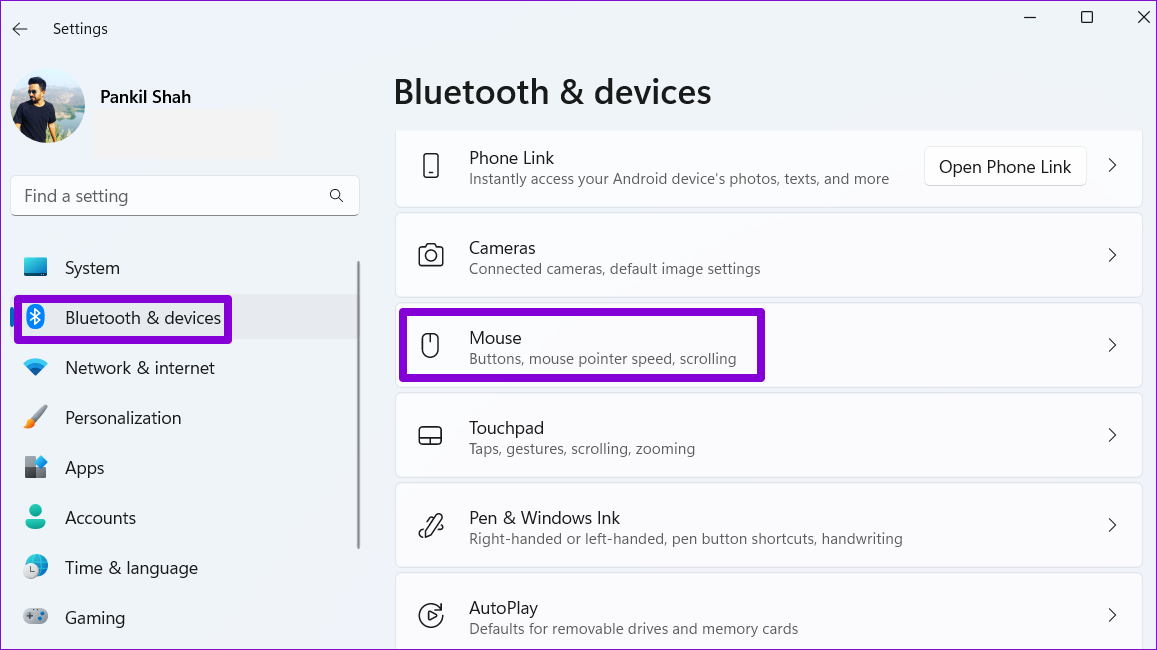
ステップ 3: [スクロール] セクションで、[マウスホイールを回してスクロールする] の横にあるドロップダウン メニューを使用し、希望のオプションを選択します。次に、スライダーを使用してスクロール速度を調整します。
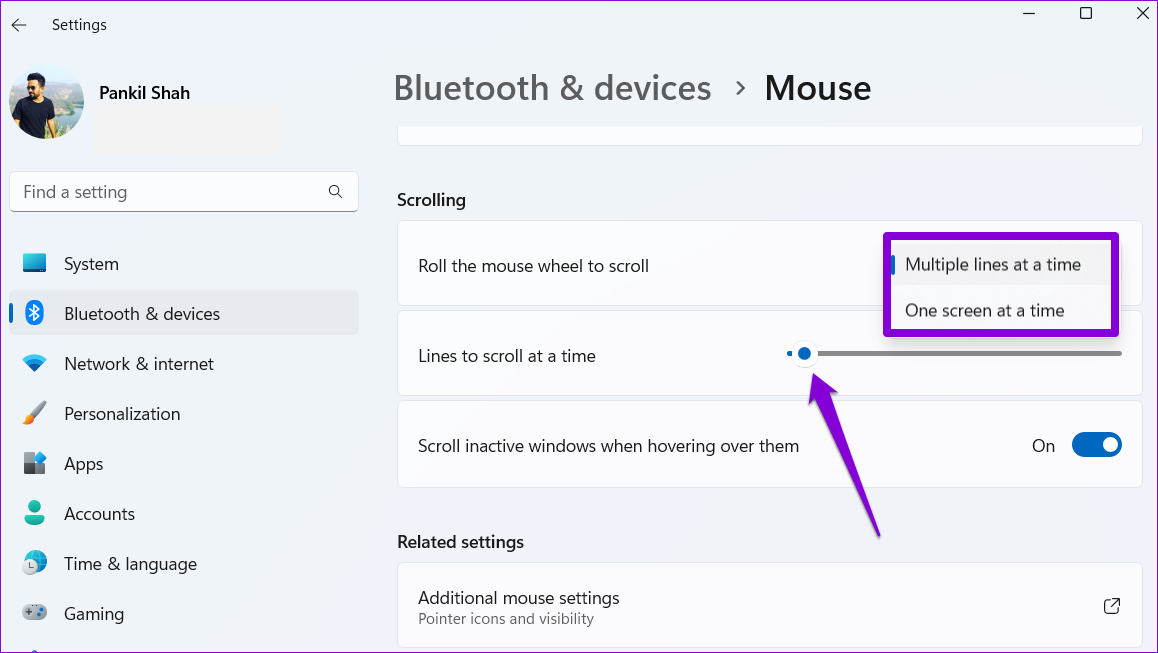
ステップ 4: [非アクティブなウィンドウの上にマウスを置いたときにスクロールする] の横にあるスイッチを無効にします。
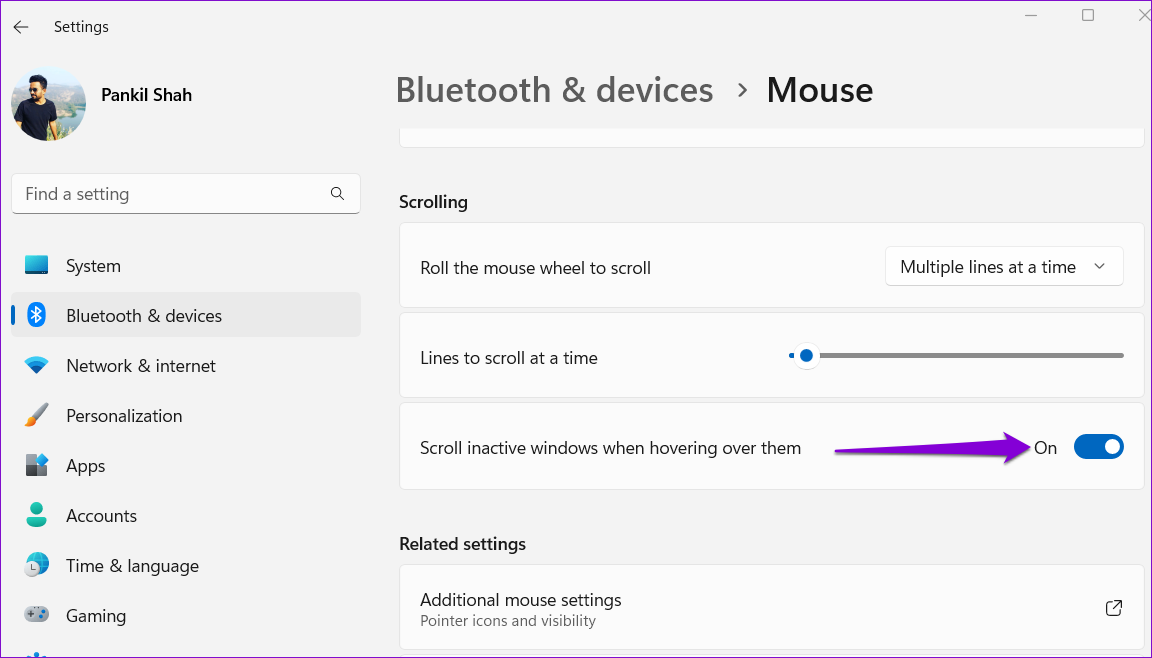
上記の手順を完了した後、マウスが引き続き勝手にスクロールするかどうかを確認します。
4. ハードウェアとデバイスのトラブルシューティング ツールを実行する
Windows のハードウェアとデバイスのトラブルシューティング ツールは、外部デバイスの問題を自動的にスキャンし、適切な修正を適用できます。このツールは、Windows での異常なマウス スクロールの修正にも役立ちます。
Windows でハードウェアとデバイスのトラブルシューティング ツールを実行するには:
ステップ 1: Windows キー + R を押して、[ファイル名を指定して実行] ダイアログ ボックスを開きます。
ステップ 2:ボックスに「msdt.exe -id DeviceDiagnostic」と入力し、Enter キーを押します。

ステップ 3: [次へ] をクリックし、画面上のプロンプトに従ってトラブルシューティング ツールを実行します。
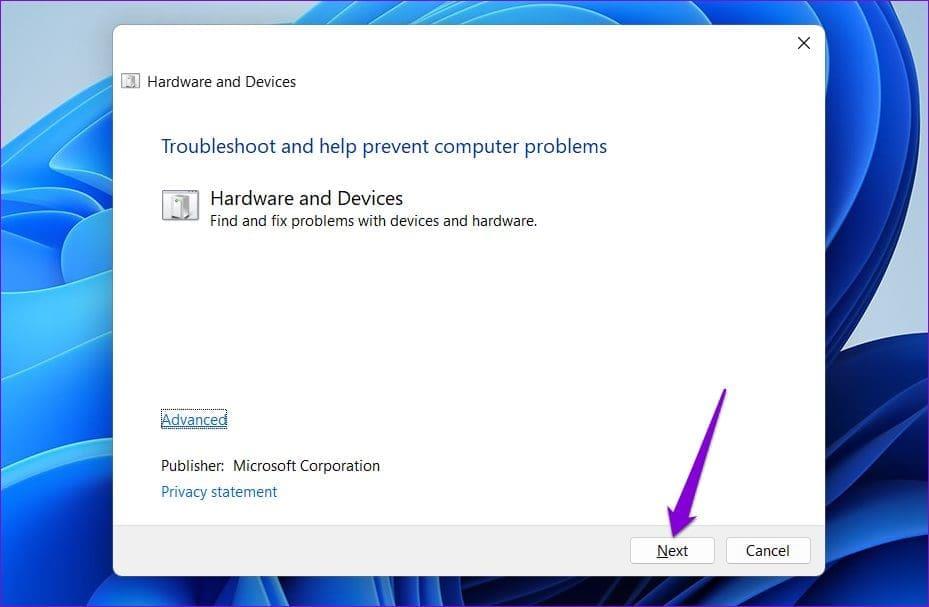
5. マウスドライバーを更新する
マウス ドライバーは、マウスがコンピューターとどのように対話するかを制御します。 PC のマウス ドライバーが誤動作しているため、マウスが自動的にスクロールする可能性があります。既存のマウス ドライバーを更新して、状況が改善されるかどうかを確認できます。
ステップ 1: [スタート] アイコンを右クリックするか、Windows キー + X を押して [パワー ユーザー] メニューを開き、リストから [デバイス マネージャー] を選択します。

ステップ 2: [マウスとその他のポインティング デバイス] を展開し、マウスを右クリックして、[ドライバーの更新] オプションを選択します。
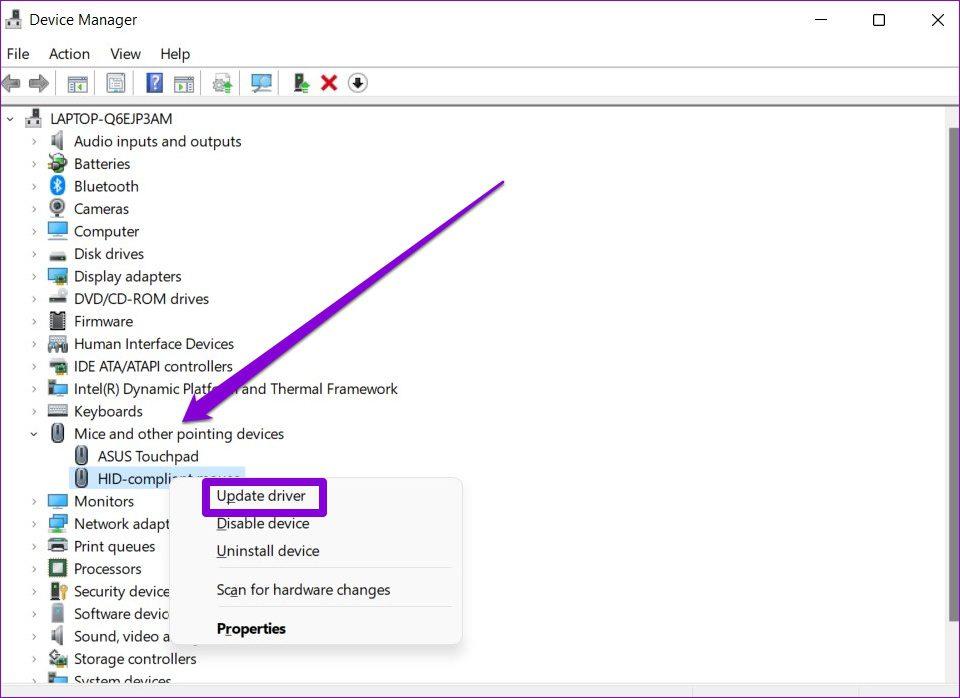
そこから、画面上のプロンプトに従ってマウス ドライバーを更新します。それでも問題が解決しない場合は、マウス ドライバーが破損している可能性があります。その場合は、問題のあるドライバーをアンインストールし、PC を再起動する必要があります。 Windows ではマウス ドライバーをインストールする必要があり、マウスは正常に機能します。
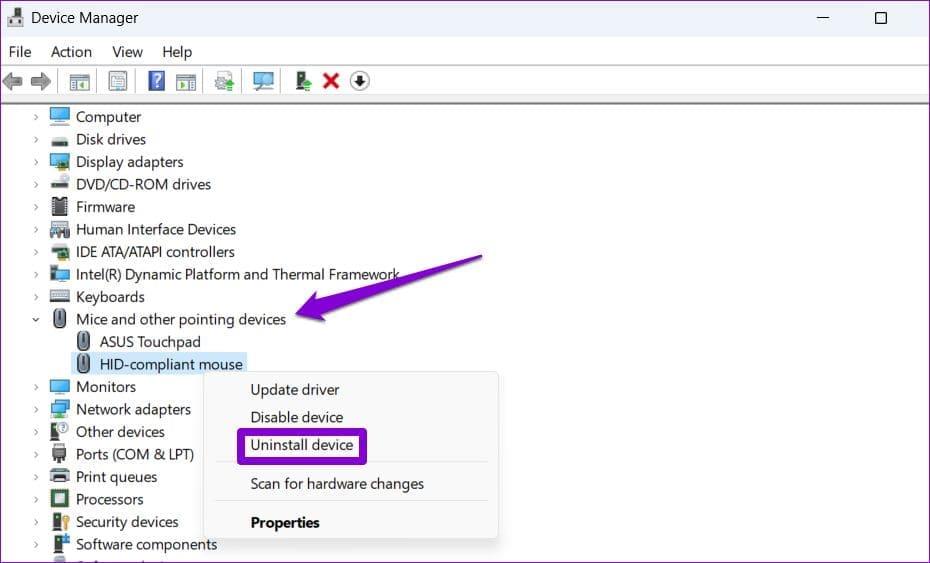
6. 保留中の Windows アップデートをインストールする
Microsoft は、既知のバグに対処し、システムの安定性を向上させるために、Windows 10 および Windows 11 の更新プログラムを定期的にリリースしています。したがって、それらを無視しないことが重要です。広範囲にわたる問題であれば、Microsoft が修正プログラムをリリースするまでにそれほど時間はかかりません。
保留中の Windows アップデートを確認するには:
ステップ 1: Windows キー + I を押して設定アプリを起動します。
ステップ 2: [Windows Update] タブに移動し、右側の [更新プログラムを確認] ボタンをクリックします。

利用可能な場合は、システムで利用可能な一部またはすべてのアップデートをダウンロードしてインストールします。
自動スクロールはもう不要
何も入力せずにマウスが上下にスクロールすると困惑するのは当然です。マウスを捨てる前に、上記の解決策を使用して Windows のマウスの自動スクロールの問題を解決してみてください。
エラーやクラッシュが発生している場合は、Windows 11でのシステム復元手順に従ってデバイスを以前のバージョンに戻してください。
マイクロソフトオフィスの最良の代替を探しているなら、始めるための6つの優れたソリューションを紹介します。
このチュートリアルでは、特定のフォルダ位置にコマンドプロンプトを開くWindowsデスクトップショートカットアイコンの作成方法を示します。
最近のアップデートをインストールした後に問題が発生した場合に壊れたWindowsアップデートを修正する複数の方法を発見してください。
Windows 11でビデオをスクリーンセーバーとして設定する方法に悩んでいますか?複数のビデオファイル形式に最適な無料ソフトウェアを使用して、解決方法をご紹介します。
Windows 11のナレーター機能にイライラしていますか?複数の簡単な方法でナレーター音声を無効にする方法を学びましょう。
複数のメール受信箱を維持するのは大変な場合があります。特に重要なメールが両方に届く場合は尚更です。この問題に対する解決策を提供する記事です。この記事では、PCおよびApple MacデバイスでMicrosoft OutlookとGmailを同期する方法を学ぶことができます。
キーボードがダブルスペースになる場合は、コンピュータを再起動し、キーボードを掃除してください。その後、キーボード設定を確認します。
リモートデスクトップを介してコンピューターに接続する際に“Windowsはプロファイルを読み込めないため、ログインできません”エラーを解決する方法を示します。
Windowsで何かが起こり、PINが利用できなくなっていますか? パニックにならないでください!この問題を修正し、PINアクセスを回復するための2つの効果的な解決策があります。






